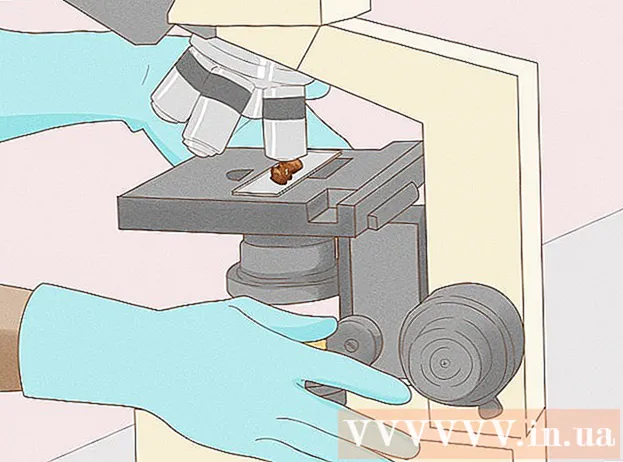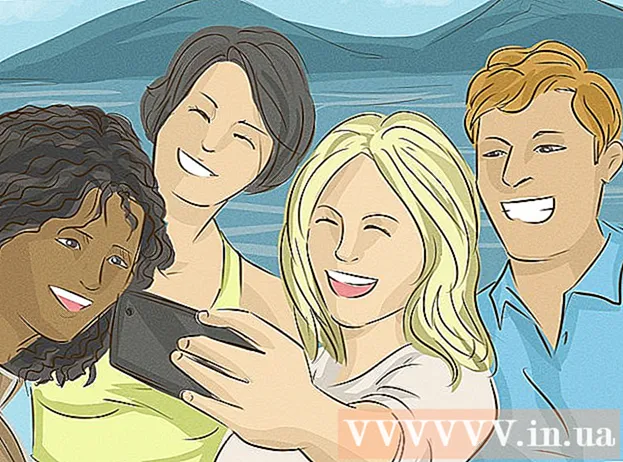May -Akda:
Roger Morrison
Petsa Ng Paglikha:
19 Setyembre 2021
I -Update Ang Petsa:
1 Hulyo 2024
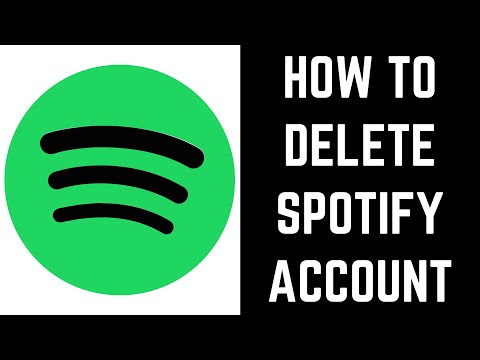
Nilalaman
- Upang humakbang
- Bahagi 1 ng 2: Kinansela ang isang Premium na subscription
- Bahagi 2 ng 2: Tanggalin ang iyong Spotify account
- Mga Tip
- Mga babala
Ipinapakita sa iyo ng wikiHow na ito kung paano permanenteng tatanggalin ang iyong Spotify account. Ang mobile app ng Spotify ay hindi pinapayagan kang tanggalin ang iyong account, kaya kakailanganin mong gumamit ng isang computer upang magawa ito. Kung mayroon kang isang Premium subscription, kakailanganin mong kanselahin bago mo maisara ang iyong Spotify account.
Upang humakbang
Bahagi 1 ng 2: Kinansela ang isang Premium na subscription
 Buksan ang website ng Spotify. Pumunta sa https://www.spotify.com/en/ gamit ang browser ng iyong computer. Magbubukas ngayon ang iyong personal na dashboard ng Spotify kapag naka-log in ka.
Buksan ang website ng Spotify. Pumunta sa https://www.spotify.com/en/ gamit ang browser ng iyong computer. Magbubukas ngayon ang iyong personal na dashboard ng Spotify kapag naka-log in ka. - Kung wala kang isang Premium subscription sa Spotify, pumunta sa susunod na pamamaraan.
- Kung hindi naalala ng iyong browser ang iyong mga detalye sa pag-login, mag-click sa mag log in sa kanang sulok sa itaas ng pahina, ipasok ang iyong Spotify account email address at password at mag-click MAG LOG IN.
- Hindi mo maaaring kanselahin ang iyong Premium subscription sa Spotify mobile app.
 mag-click sa Profile. Ang pagpipiliang ito ay nasa kanang sulok sa itaas ng pahina. Kapag na-click mo ito, lilitaw ang isang drop-down na menu.
mag-click sa Profile. Ang pagpipiliang ito ay nasa kanang sulok sa itaas ng pahina. Kapag na-click mo ito, lilitaw ang isang drop-down na menu.  mag-click sa Account. Nasa dropdown menu ito. Ang pag-click dito ay magpapalabas ng pahina ng iyong account.
mag-click sa Account. Nasa dropdown menu ito. Ang pag-click dito ay magpapalabas ng pahina ng iyong account.  mag-click sa PALIT ANG SUBSCRIPTION. Ang itim na pindutan na ito ay nasa ilalim ng heading na "Spotify Premium" sa kanang bahagi ng pahina.
mag-click sa PALIT ANG SUBSCRIPTION. Ang itim na pindutan na ito ay nasa ilalim ng heading na "Spotify Premium" sa kanang bahagi ng pahina. - Kung hindi mo nakikita ang pagpipiliang ito, i-click ang tab Pangkalahatang-ideya ng account sa kaliwang sulok sa itaas ng pahina upang matiyak na mayroon kang tamang pahina para sa iyo.
 mag-click sa PAGBABAGO O CANCEL. Ang berdeng pindutan na ito ay nasa gitna ng pahina.
mag-click sa PAGBABAGO O CANCEL. Ang berdeng pindutan na ito ay nasa gitna ng pahina.  mag-click sa CANCEL NG PREMIUM. Ito ay isang berdeng pindutan sa kanang bahagi ng pahina sa ilalim ng heading na "Baguhin ang plano".
mag-click sa CANCEL NG PREMIUM. Ito ay isang berdeng pindutan sa kanang bahagi ng pahina sa ilalim ng heading na "Baguhin ang plano".  mag-click sa YES, CANCEL. Ang pindutang ito ay matatagpuan sa tuktok ng pahina. Kinakailangan ng pag-click dito ang iyong Premium subscription. Kapag nakumpleto mo ang hakbang na ito, maaari mong ipagpatuloy na isara ang iyong Spotify account.
mag-click sa YES, CANCEL. Ang pindutang ito ay matatagpuan sa tuktok ng pahina. Kinakailangan ng pag-click dito ang iyong Premium subscription. Kapag nakumpleto mo ang hakbang na ito, maaari mong ipagpatuloy na isara ang iyong Spotify account.
Bahagi 2 ng 2: Tanggalin ang iyong Spotify account
 Buksan ang pahina ng serbisyo sa customer ng Spotify. Pumunta sa https://support.spotify.com/contact-spotify-support/ gamit ang browser ng iyong computer. Kung naka-log in ka sa Spotify, makikita mo ngayon ang isang pahina na may isang form sa pakikipag-ugnay na nagbibigay-daan sa iyo upang makipag-ugnay sa Spotify.
Buksan ang pahina ng serbisyo sa customer ng Spotify. Pumunta sa https://support.spotify.com/contact-spotify-support/ gamit ang browser ng iyong computer. Kung naka-log in ka sa Spotify, makikita mo ngayon ang isang pahina na may isang form sa pakikipag-ugnay na nagbibigay-daan sa iyo upang makipag-ugnay sa Spotify. - Kung hindi ka naka-log in, ipasok ang iyong email address (o username) at password at mag-click MAG LOG IN bago magpatuloy.
 mag-click sa Account. Nasa ilalim ito ng heading na "Pumili ng isang Kategoryo" sa tuktok ng pahina.
mag-click sa Account. Nasa ilalim ito ng heading na "Pumili ng isang Kategoryo" sa tuktok ng pahina.  mag-click sa Gusto kong permanenteng isara ang aking Spotify account. Ang pagpipiliang ito ay nasa gitna ng pahina.
mag-click sa Gusto kong permanenteng isara ang aking Spotify account. Ang pagpipiliang ito ay nasa gitna ng pahina.  mag-click sa CLOSE ACCOUNT. Ang itim na pindutan na ito ay nasa ibabang kaliwang sulok ng pahina.
mag-click sa CLOSE ACCOUNT. Ang itim na pindutan na ito ay nasa ibabang kaliwang sulok ng pahina.  mag-click sa CLOSE ACCOUNT. Ito ay isang asul na pindutan sa kanang sulok sa ibaba ng pahina.
mag-click sa CLOSE ACCOUNT. Ito ay isang asul na pindutan sa kanang sulok sa ibaba ng pahina.  Tingnan ang impormasyon ng iyong account. Bago magpatuloy, suriin ang pangalan ng account sa gitna ng pahina upang matiyak na kabilang ito sa account na nais mong tanggalin.
Tingnan ang impormasyon ng iyong account. Bago magpatuloy, suriin ang pangalan ng account sa gitna ng pahina upang matiyak na kabilang ito sa account na nais mong tanggalin.  Mag-scroll pababa at mag-click Dagdag pa. Nasa kanang sulok ito ng pahina.
Mag-scroll pababa at mag-click Dagdag pa. Nasa kanang sulok ito ng pahina.  Lagyan ng check ang kahon para sa "Naiintindihan ko at nais pa ring isara ang aking account." Ang kahon na ito ay malapit sa ilalim ng pahina at maaaring kailangan mong mag-scroll pababa upang makita ito.
Lagyan ng check ang kahon para sa "Naiintindihan ko at nais pa ring isara ang aking account." Ang kahon na ito ay malapit sa ilalim ng pahina at maaaring kailangan mong mag-scroll pababa upang makita ito.  mag-click sa Dagdag pa. Nasa kanang sulok ito ng pahina. Sa pamamagitan ng pag-click dito, kumpirmahin mo ang iyong napili at nagpapadala ang Spotify ng isang email sa email address na nauugnay sa iyong account.
mag-click sa Dagdag pa. Nasa kanang sulok ito ng pahina. Sa pamamagitan ng pag-click dito, kumpirmahin mo ang iyong napili at nagpapadala ang Spotify ng isang email sa email address na nauugnay sa iyong account.  Buksan ang email mula sa Spotify. Pumunta sa email address na ginamit mo upang mag-sign up sa Spotify at pagkatapos ay mag-click sa email mula sa Spotify kasama ang paksa Kumpirmahing nais mong isara ang iyong Spotify account.
Buksan ang email mula sa Spotify. Pumunta sa email address na ginamit mo upang mag-sign up sa Spotify at pagkatapos ay mag-click sa email mula sa Spotify kasama ang paksa Kumpirmahing nais mong isara ang iyong Spotify account. - Kung ginamit mo ang Facebook upang mag-log in sa Spotify, mag-log in sa email account na ginamit mo upang lumikha ng isang Facebook account.
 mag-click sa CLOSE MY ACCOUNT. Ito ay isang berdeng pindutan sa gitna ng email. Makukumpleto nito ang proseso ng pagtanggal at markahan ang iyong account para sa pagtanggal.
mag-click sa CLOSE MY ACCOUNT. Ito ay isang berdeng pindutan sa gitna ng email. Makukumpleto nito ang proseso ng pagtanggal at markahan ang iyong account para sa pagtanggal.
Mga Tip
- Maaari mong buhayin muli ang iyong Spotify account sa loob ng 7 araw mula sa pagtanggal nito sa pamamagitan ng pagbubukas ng email mula sa Spotify kasama ang paksa Ito na ang aming huling mensahe at pag-click sa pindutan REACTIVATE ANG AKING ACCOUNT sa gitna ng email.
- Kapag na-delete mo ang iyong Spotify account, maaari mong tanggalin ang Spotify app mula sa iyong telepono, tablet at computer.
Mga babala
- Kapag ang iyong Spotify account ay sarado at lumipas ang 7 araw, hindi mo na maibabalik ang impormasyon ng iyong account, mga playlist, tagasunod at username kung muli mong nilikha ang iyong account.